
LenovoのノートPCを購入しました。公式サイト(直販)がお得ですが、その際に、ポイントサイト「ハピタス」を経由すると更にお得に購入できます。今回は、そのお得な申込内容と手順を図解で解説したいと思います。
- 1.PCを安く購入したい!公式サイト(直販)がおススメ!
- 2.公式サイト(直販)より更にお得に購入。ハピタスを活用をすべし!
- 3.ハピタス(Hapitas)とは
- 4.ハピタスアカウントの作成方法
- 5.Lenovoのポイント対象条件
- 6.ポイントの確定までの判定期間は?
- まとめ
1.PCを安く購入したい!公式サイト(直販)がおススメ!
10年前に通販サイトでNECのノートPCを購入したのですが、もうバッテリーも寿命で、買い替え時ということで、久しぶりにノートPCを購入しようということになりました。
久しぶりのノートPCの購入ということもあり、macだろうmac!という感じだったんですが、いや、wiinがやっぱいいわということで、マイクロソフトのサーフェイスにすることに。でも、思ったより価格が高いため、再度考え直した結果、コスパがよいLenovoを購入することに決定しました。
で、どこから購入しようと色々調べてみたんですが、意外に公式サイト(いわゆる直販)が安く購入できることに気づいたんですね。
それでLenovoの公式サイトをちょこちょこ覗いてみると、下のように、謎の大幅値引きキャンペーンをよく繰り返しているんですよ。ものによっては、45%引きとかあります。45%引きって……。画面にオレンジで表示されたEクーポンコードを注文時に入力することで、値引きが適用されます。
ちなみに僕は、もっともコスパがよさそうな、ideapad520のノートPC(33%値引き後の価格76,702円)を購入することにしました。
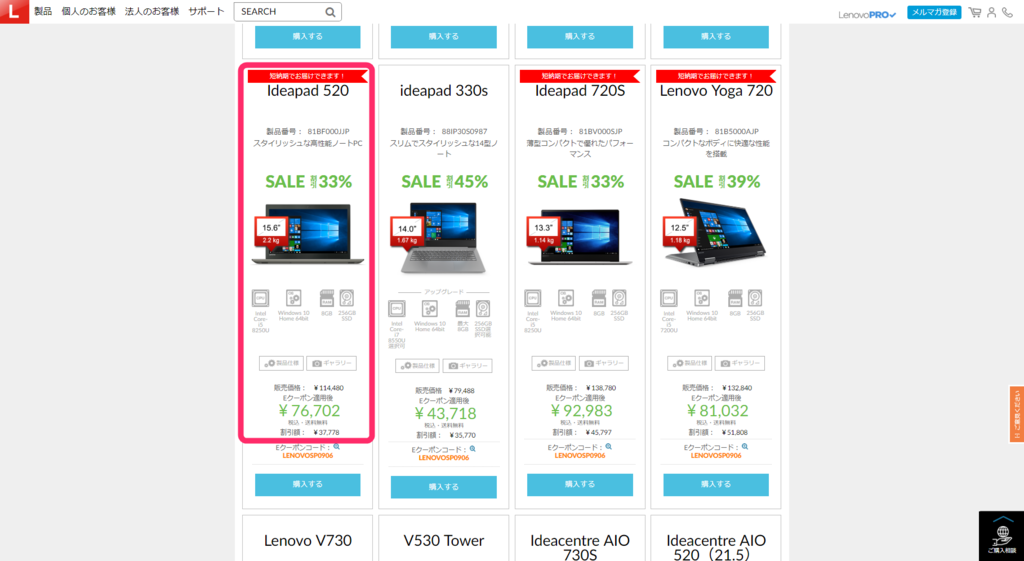
この値引きキャンペーン自体は、期間限定みたいな感じで記載されているんですけど、ちょこちょこ、公式サイトを見ている限りでは、キャンペーンをやっていない日がないみたいなんですよ(笑)。
なので、普段からこれくらいの値引き後の価格で購入することが可能です。焦って、今しかないッ!今買わねばッ!みたいなものではありません。
ただ、価格は5,000円単位で、上がったり下がったりしています。その値段の変動は、価格.com(LenovoPC 人気売れ筋ランキング)の価格推移グラフを見ると、分かるので、参考にしてみて下さい。
誰もが最安値で購入したいと考えますが、これは投資と同じようなもので、今が底値だというのは、誰にも分からないんですよね。
買った後に、更に下がるかもしれないし…。その逆もあり得ます。僕もそうでしたが、買いたいと思った時が買い時ってことですね。
2.公式サイト(直販)より更にお得に購入。ハピタスを活用をすべし!
前述した通り、LenovのPCを購入する場合、公式サイト(直販)が最もお得に購入できるんですが、実は、更にお得に購入できる方法があります。それは、ハピタスというポイントサイトを経由することなんですね。
結論から話せば、ハピタスというポイントサイトを経由するだけで、Lenovoの購入金額の6%分のポイントが貰えるというものです。いや、ホント利用しないと損レベルなんですよ。
具体的に下の画面が、ハピタスのサイトの画面なんですが、「Lenovo」を検索画面で検索すると、Lenovoの公式オンラインストアの企業広告が出てきます。商品購入で6%と記載されていますね。これは、商品の購入金額の6%をハピタスポイントとして付与してくれるというものです。
画面に表示された「ポイントを貯める」ボタンをクリックすると、ハピタスのサイトからLenovoの公式サイトに移動するので、後は、通常通りLenovoの公式サイトでネットショッピングをすればいいだけです。
 そして、ハピタス側でちゃんと購入が確認されれば、下の画面の通り、ハピタスポイントが付与されます。
そして、ハピタス側でちゃんと購入が確認されれば、下の画面の通り、ハピタスポイントが付与されます。

僕が購入したLenovoのノートPCは、価格が76,702円。なので、その6%の4,602pt(4,602円相当)が付与されていますね。
ということで、Lenovoの公式サイトで直接購入する前に、ハピタスのサイトを経由するだけで、現金にも交換可能な6%分のハピタスポイントが付与されるということなんですよ…。これすごくないですか。
ホントにやることは、たった一つです。ハピタスのサイトを経由するだけ。たったそれだけで、6%分もお得に購入することが可能になるんですよ。この裏技を知らない人が多いんですよねー。ホント、やらないと単純に損するだけという訳です。
今回、僕が購入したPCの価格は、そんなに高くはなかったですが、例えば高スペックの20万のPCを購入することを考えれば、20万円の6%なので、12,000pt(12,000円相当)が付与されます。結構、大きい額になると思います。
このハピタスで付与されたptなんですが、ポイントレートは1pt=1円で、下記の通り「現金」や「他のポイント」に交換することができます。

1.現金化(銀行預金)
○ 楽天銀行 ○ ジャパンネット銀行
○ みずほ銀行 ○ 三菱東京UFJ銀行
○ 三井住友銀行 ○ ゆうちょ銀行
○ 地方銀行や信用金庫など
2.他社のポイント・マイル(4種類)
○ Pex ○ NetMile ○ ちょコムポイント
○ 楽天スーパーポイント
3.ギフト券・電子マネー(8種類)
○ 楽天Edy ○ nanacoギフト
○ Amazonギフト券 ○ Bit Cash
○ WebMoney ○ iTunesギフト券
○ Mobageモバコインカード
○ ドットマネー
現金派の方は、直接、銀行預金に交換すればよいですし、また、他のポイントやギフト券に交換することも出来るんです。これだけの種類に交換できるというのは、すごいですよね。ハピタスのポイントの利用価値が非常に高いということが言えると思います。
3.ハピタス(Hapitas)とは
さて、話が少し前後しますが、初めてハピタスを知る方もいると思うので、少し解説を。中には「詐欺まがいのサイトでは??」などと心配されると思いますが、もちろん、そのような危険性は全くありません。出川哲郎さん出演のTVCMもYouTubeでも公開中。現在、利用者も180万人を超えており、自信を持ってオススメできます。

仕組みとしては非常にシンプルで、ハピタスで紹介している企業広告のサービスを利用すると、所定のポイントが貯まり、現金(1P=1円)や他のポイントなどに交換できるようになっているんですね。

今回はLenovoをお得に購入する方法について紹介しましたが、楽天やYahoo!などの大企業や人気ショップとも多数提携しているため、他にも色々お得にハピタスポイントを貯めることが可能です。特に「ポイント数や還元率が高い」などから人気のサイトになっています。


一番の魅力は、何といってもポイントの貯めやすさ。今回、紹介したショッピング以外にもサービス(例えば、クレジットカードの発行や資料請求など)でも大量のポイントを貯めることが出来るんですよね。利用私は2016年秋くらいからがっつりハピタスを使っています。
下の画面は、私の実際に獲得したハピタスポイントの通帳の一部を抜粋したものですが、ででーんと、ここで掲載しているやつだけでも20万pt(20万円相当)くらいあります。ざっくり結果から話すとこんな感じでめちゃくちゃ貯まるわけです。
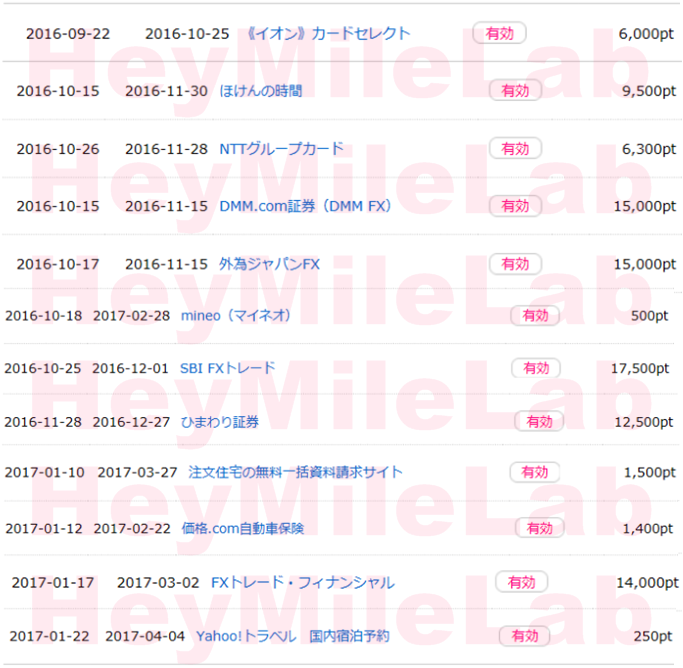
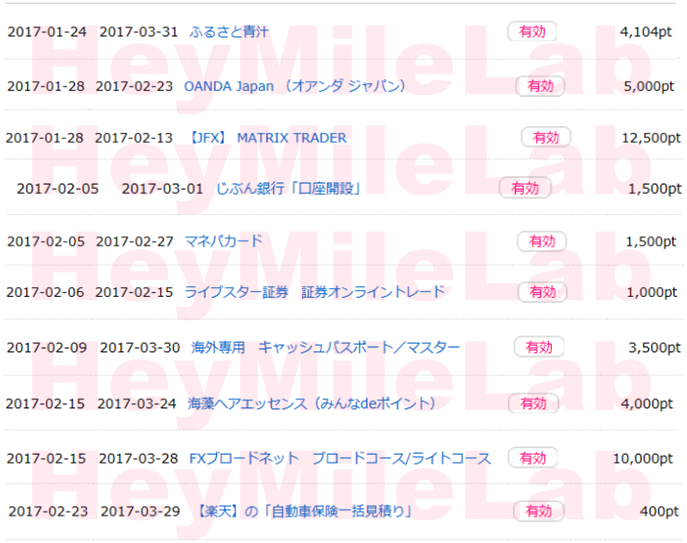
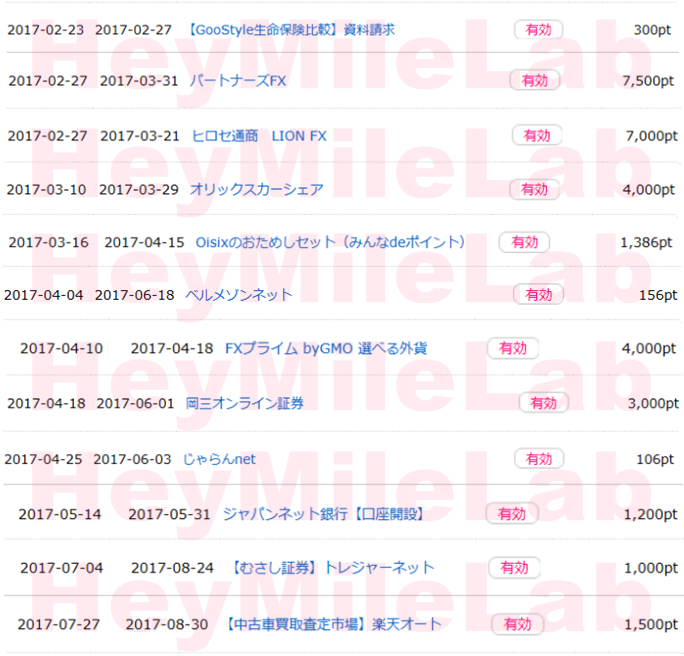
ハピタスを利用していない方に言えることとしては、いち早く日々の生活にハピタスを取り入れたほうが、人生が何倍もおトクになるのは事実なので、まずはハピタスに登録してみて、この記事の内容を参考に利用してみることをオススメします。
ということで、次はハピタスを利用してみたい方向けにアカウントの作成方法からLenovoの購入を例に使い方について解説します。
4.ハピタスアカウントの作成方法
会員登録(アカウント作成)は無料で5分あれば簡単に出来ます。
なお、現在ハピタスより新規入会ポイントプレゼント実施中です。下記の公式リンクから登録するとハピタスポイントが400ptプレゼントされます。
「ハピタス」に登録するなら、この機会が絶対おトクなのでご利用くださいね。もちろん登録は無料・5分で可能です。
下の画面の通り、「賢いハピタス生活を始める」から会員登録(アカウント作成)を進めることができます。

なお、ハピタスに登録する際に、もし分からないことがあれば、下記の記事で登録手順を完全図解で分かりやすくまとめていますので、よかったら参考にして下さい。
5.Lenovoのポイント対象条件
まず「Lenovo」の広告にアクセスし、「ポイント対象条件」をクリックしましょう。
〔注意〕申し込みを行う前に、絶対に「ポイント対象条件」を熟読しましょうね。他の案件をこなす場合でも同様です。ここが全ての核心部です。この条件に一つでも合致しない部分があれば、ポイントが付与されません。とても重要な部分です。
1)ポイント対象条件を確認
下の画面です。条件を確認します。

ポイント獲得条件は、次の1点です。
① 商品購入完了
注意点としては、広告主のクーポンなどを利用した場合は、割引後の価格が成果対象になるということですね。
つまり、先ほどのEクーポンコードを利用する場合、販売価格ではなく、割引後の価格に対して6%のポイント付与ということになる訳です。
2)Lenovo公式サイト(オンラインショップ)へ
下の画面です。「ポイントを貯める」をクリック。クリック後は、Lenovo公式オンラインストアのトップページに画面が移行します。

下の画面です。Lenovo公式オンラインストアの画面です。
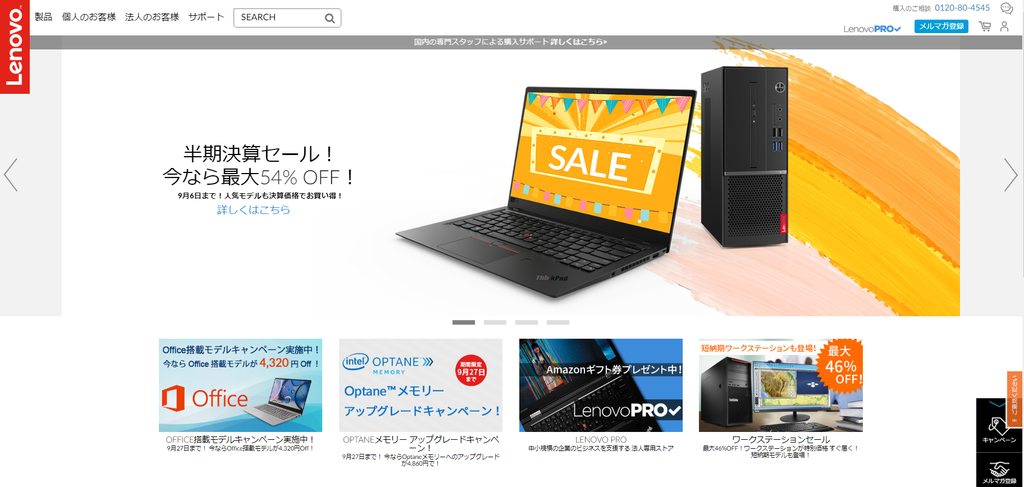
下の画面です。左上の「製品」をクリックすると、商品の一覧が表示されます。ここから購入した商品を選び、あとは、画面の指示に従って、注文を完了させるだけです。簡単ですね。

ちなみに、私が注文した商品は、「短納期でお届けできます!」という表示があったものでしたが、商品が手元に届いたのは、注文してから10日くらいでした。
商品出荷の連絡がメールで来て、2~3日くらいで届くのかと思っていたので、結構、長いこと待たされましたね。まあ、無事に届いたのでよかったです。
6.ポイントの確定までの判定期間は?
注文してから約3週間程度でポイント確定です。意外と早かったですね。

まとめ
今回はハピタスで「Lenovo」を利用してみました。ちなみにPCは、めちゃくちゃいい感じです!皆さんもコスパ重視するなら是非検討してみて下さい。

